
时间:2021-01-26 11:03:41 来源:www.win10xitong.com 作者:win10
win10系统在使用的时候有一些用户发现了有Win10系统管理员权限设置方法的问题,这个Win10系统管理员权限设置方法问题还难到了一些平时很懂win10的网友,那Win10系统管理员权限设置方法的问题有办法可以处理吗?当然是可以的,只需要按照这个流程:1、在右下方任务栏的"搜索web和windows"输入框中输入"gpedit.msc",电脑会自行搜索,搜索完毕之后鼠标点击打开。2、打开本地组策略管理器就搞定了。Win10系统管理员权限设置方法该怎么办我们下面一起来看看它的处理办法。
推荐系统下载:笔记本Win10专业版
相信大家都知道,电脑上有不同级别的权限。当安装一些软件或运行一些程序时,您应该首先获得管理员权限,然后才能继续执行它们。那么,如何获得win10系统的管理员权限呢?让我们一起往下看
1.在右下角任务栏的“搜索web和windows”输入框中输入“gpedit.msc”,计算机将自动搜索。搜索后,单击鼠标将其打开。
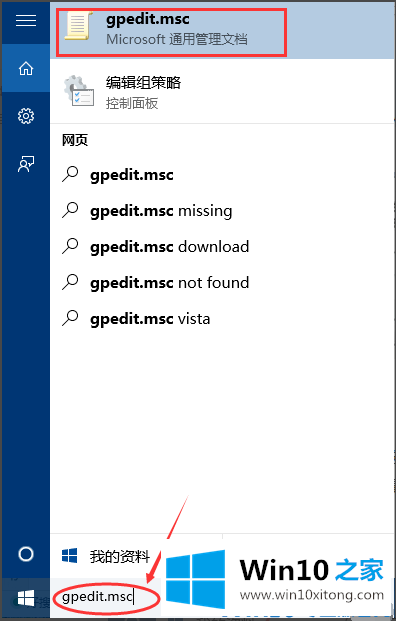
2.打开本地组策略管理器。
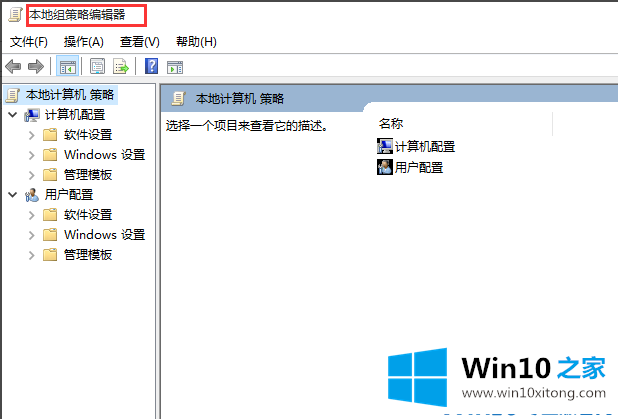
3.单击依次打开“计算机配置”选项,然后找到“窗口设置”选项,然后从“窗口设置”中找到并打开“安全设置”选项,然后打开“本地策略”,最后找到并打开“安全选项”。
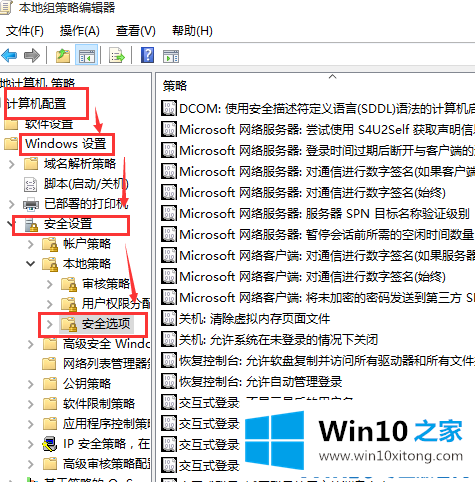
4.找到“帐户:管理员状态”,您可以看到状态为“禁用”。我们需要的是打开它
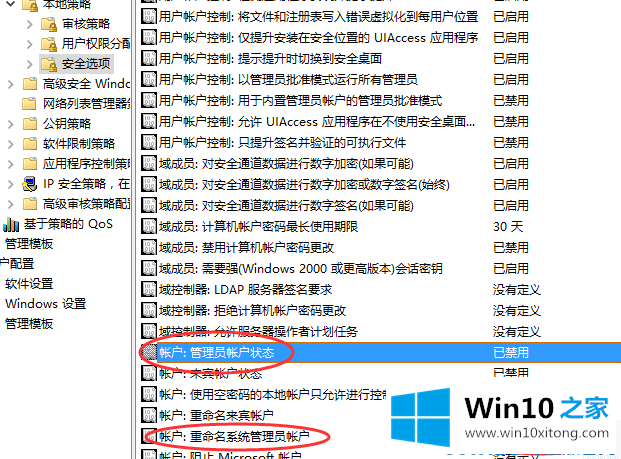
5.右键单击“帐户:管理员状态”,并从弹出的快捷菜单中选择“属性”。
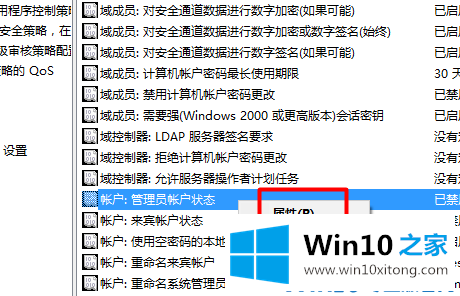
6.在“帐户:管理员状态”属性中,选择启用
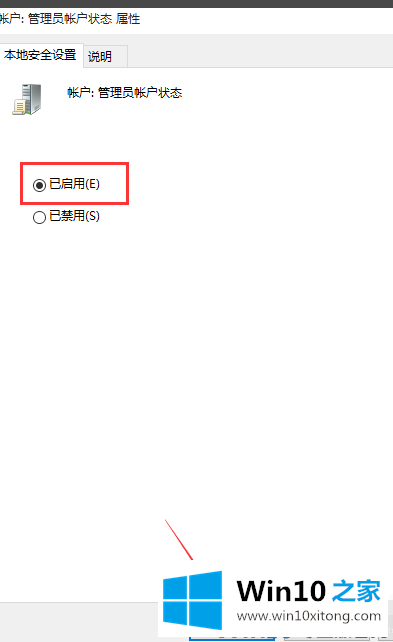
7.如果要修改管理员帐户的名称,请找到“帐户,重命名系统管理员帐户”,右键单击并选择属性
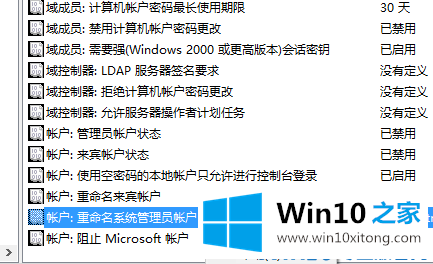
8.默认系统管理员的姓名是管理员。可以根据自己的喜好修改。如果不想修改名称,这一步可以忽略。
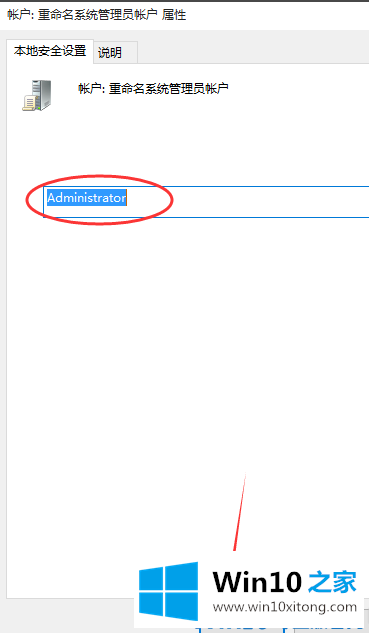
win10就是这样获得管理员权限的。你学会了吗?
这样操作就可以解决Win10系统管理员权限设置方法的问题了,欢迎大家给小编进行留言。